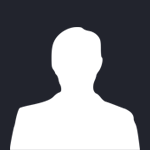1.jpg 77,89К
12 Количество загрузок:
1.jpg 77,89К
12 Количество загрузок:к такому финалу
 final.jpg 66,66К
11 Количество загрузок:
final.jpg 66,66К
11 Количество загрузок:1. Перед тем, как приступать к работе именно с этой картинкой, я удостоверилась, что она не размыта и хорошо детализирована.
 3.jpg 77,89К
11 Количество загрузок:
3.jpg 77,89К
11 Количество загрузок:2. Создайте новый слой и назовите его "color". Я использовала цвет который расположен слева от картинки, вы же можете использовать любые другие цвета.
 4.jpg 81,02К
13 Количество загрузок:
4.jpg 81,02К
13 Количество загрузок:3. Теперь я изменила настройки кисти так, что бы "hardness" было равно 0%. Используя новый цвет (слева от глаза) я провела вокруг зрачка линию. (не бойтесь делать ее не четкой и разной ширины это только добавит реалистичности). Возможно сейчас вы не заметите никаких различий с предыдущим этапом, но я вас уверяю, они есть и будут заметны позже
 5.jpg 79,65К
12 Количество загрузок:
5.jpg 79,65К
12 Количество загрузок:4. Используя цвет выбранный в той же цветовой гаме, что и кожа на моей картинке, но намного светлее , я раскрашиваю область вокруг глаза. ( Если вам не понятно, что хотела сказать автор в пункте 4-ри, как мне, то я бы поступила вот каким методом: "тот же эффект можно достичь другим способом : выделяем на исходном слое зрачок при помощи Lasso tool -> Select Inverse в меню, что разворачивается при нажатии ПКМ -> Image -> Adjustment ->Hue/Saturation и при помощи Saturation уберем цветность, подгоняя картинку к нужному нам виду)
 6.jpg 110,42К
12 Количество загрузок:
6.jpg 110,42К
12 Количество загрузок:5.Теперь мы заходим в меню Image -> Adjustment -> Brightness/Contrast и выставляем такие параметры:
Brightness +9
Contrast + 18
Вы же можете отклоняться от этих параметров и выставлять свои.
 7.jpg 66,02К
14 Количество загрузок:
7.jpg 66,02К
14 Количество загрузок:6.Теперь я использую инструмент "burn tool" предварительно выставив exposure на 29%, но вы опять таки можете выбрать нужные именно вам параметры. При помощи "burn tool" сделайте более темными ресницы и тень от них, продолжайте до тех пор, пока вас не устроит результат.
 8.jpg 70,19К
11 Количество загрузок:
8.jpg 70,19К
11 Количество загрузок:7. Продолжая использовать "burn tool" сделайте более тёмной окантовку радужной оболочки глаза. как это показано на рисунке снизу.
 9.jpg 64,99К
11 Количество загрузок:
9.jpg 64,99К
11 Количество загрузок:8. А теперь смените"burn tool" на "dodge tool" и измените exposure на 29%, как это сделала я и проведите небольшую полосу справа внизу от зрачка, как это указано на рисунке снизу. Так же вы можете потом изменить значение exposure на 100% и создать маленькое пятнышко. которое будет ярче остальных.
 10.jpg 65,4К
12 Количество загрузок:
10.jpg 65,4К
12 Количество загрузок:Ну и теперь мы можем сравнить что было до, а что стало после
 11.jpg 128,72К
13 Количество загрузок:
11.jpg 128,72К
13 Количество загрузок:Автор Sarah Sugargrl14
Перевод Igi
Взято с demiart.ru